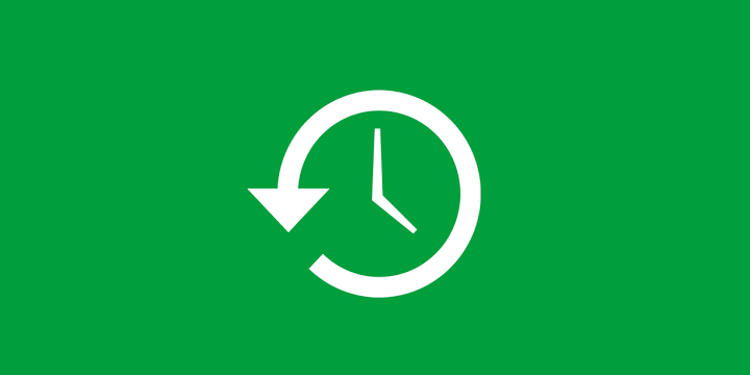
PUGAM.com – Salah satu fitur paling berguna pada Windows adalah kemampuan untuk mengembalikan sistem perangkat Anda ke kondisi normal melalui restore point. Sebagian pengguna mungkin tidak ingin mengaktifkan System Restore untuk setiap partisi drive mereka, tetapi sebagian lagi ingin agar System Restore aktif di setiap partisi.
Secara default, Windows biasanya hanya akan mengaktifkan System Restore untuk partisi drive instalasi sistem. Jika Anda menempatkan instalasi sistem pada drive C:\ seperti kebanyakan komputer maka System Restore secara default akan aktif pada drive tersebut.
Jika terjadi kesalahan pada sistem instalasi di drive C:\, Anda dapat mengembalikannya ke kondisi saat sistem terakhir kali bekerja melalui fitur System Restore. Untuk dapat mengaktifkan System Restore pada drive lainnya, Anda perlu melakukan sedikit konfigurasi.
Cara Mengakses Pengaturan System Restore
Jika Anda ingin mengonfigurasi atau mengubah pengaturan System Restore, pastikan Anda login sebagai administrator kemudian ikuti panduan di bawah ini:
- Buka Control Panel.
[pg_posts id=”8169″ posts_per_page=”1″] - Masuk ke bagian System and Security > System.
- Di kolom sebelah kiri pilih System protection. Jika Anda login bukan sebagai administrator, pada tahap ini Windows akan meminta Anda untuk memasukkan password administrator.
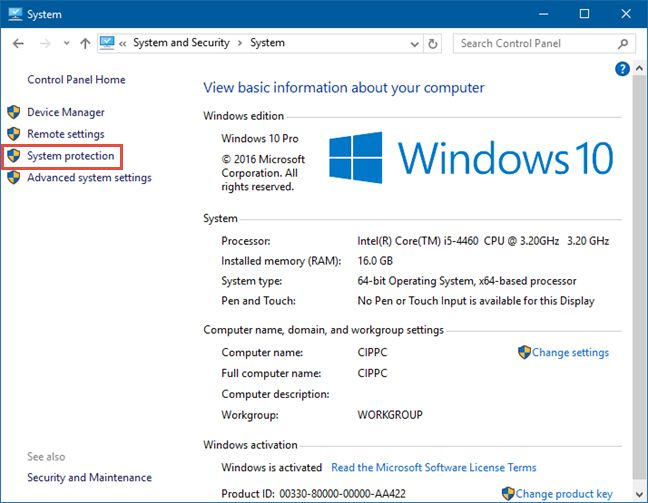
- Selanjutnya akan terbuka jendela System Properties. Masuk ke tab System Protection.
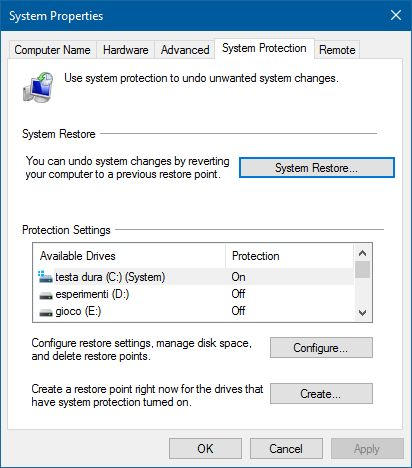
- Anda akan melihat status System Restore untuk masing-masing drive. Dan seperti yang telah disebutkan di atas, secara default Windows akan mengaktifkan System Restore untuk drive instalasi sistem, dalam hal ini drive
C:\.
Cara Mengaktifkan System Restore untuk Drive Tertentu
- Pilih drive yang ingin Anda aktifkan kemudian klik tombol Configure di bawahnya.
- Jendela baru akan terbuka, selanjutnya pilih Turn on system protection.
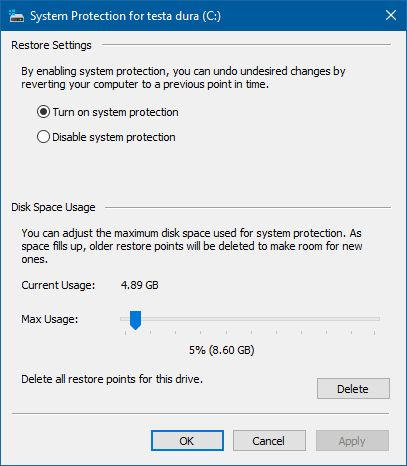
- Anda pun dapat menentukan berapa banyak ruang yang boleh digunakan oleh System Restore ini. Masih di jendela yang sama, ada bagian yang disebut Disk Space Usage. Silakan atur berapa banyak ruang yang boleh digunakan oleh System Restore.
- Jika sudah, tekan OK.
- Untuk menonaktifkannya kembali, pilih Disable system protection.
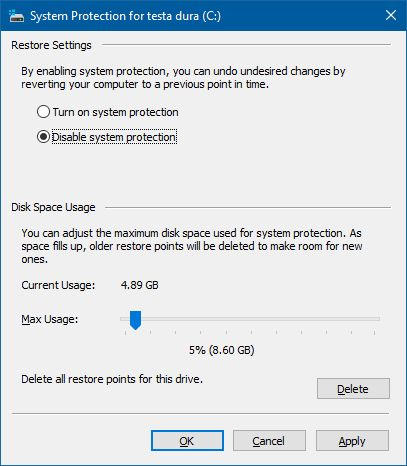
Sumber gambar: digitalcitizen.life